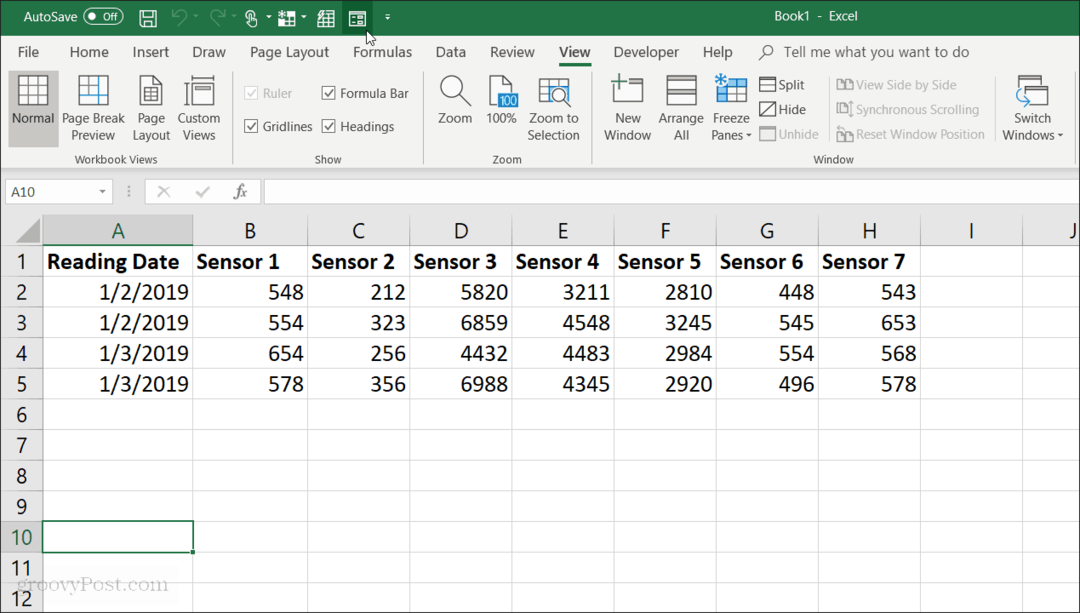Aktywuj swoją licencję na system Windows 10 za pośrednictwem Microsoft Chat Support
Microsoft System Windows 10 / / March 17, 2020
Ostatnia aktualizacja dnia

Jeśli przenosisz licencję systemu Windows 10 na nowy komputer lub chcesz ponownie aktywować klucz Windows, oto moje doświadczenie związane z obsługą czatu Microsoft.
Microsoft nadal obejmuje aktywację produktu w systemie Windows 10, aby zapobiec piractwu. Windows 10 zawiera nową wygodną opcję czatu do aktywacji produktu. Jeśli ty uaktualnij z aktywowanego systemu Windows 7 lub z Windows 8.1, System Windows 10 zostanie automatycznie aktywowany. Jeśli jesteś przeniesienie licencji Windows 10 na nowy komputer i mieć połączenie z Internetem, możesz skorzystać z pomocy czatu, aby je aktywować.
Aktywuj system Windows 10 za pomocą czatu
Po zainstalowaniu systemu Windows 10 naciśnij Klawisz Windows + R. następnie rodzaj:slui następnie naciśnij Enter na klawiaturze.
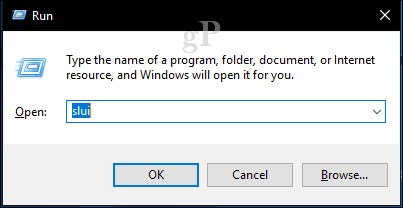
Ta czynność uruchomi kreatora aktywacji. Wybierz swój kraj lub region i kliknij Dalej.
Następnie na ekranie ID instalacji pojawi się monit o połączenie z numerem podanym na ekranie. Jeśli masz aktywne połączenie z Internetem, możesz użyć nowej opcji czatu.
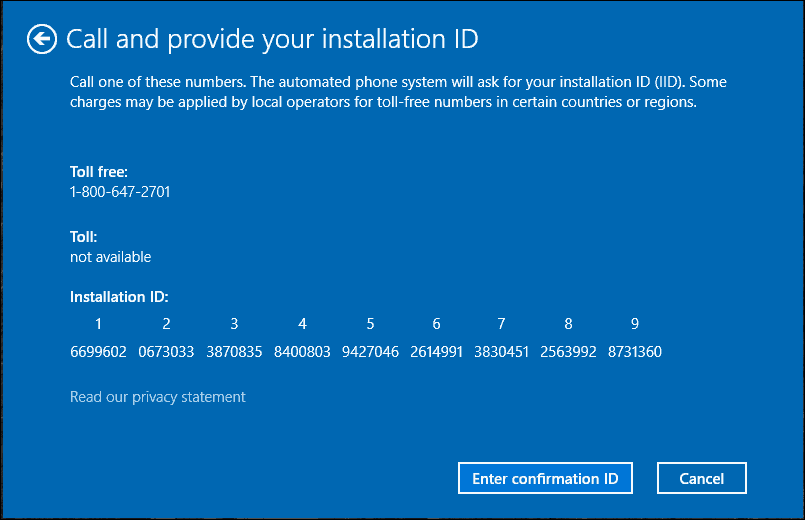
Kliknij przycisk Start i przejdź do Wszystkie aplikacje> Kontakt z pomocą techniczną.
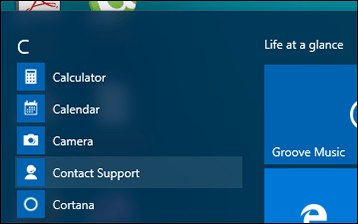
Aktualizacja: W aktualizacji Windows 10 Creators Update i nowszych wersjach kontaktowanie się z pomocą techniczną jest teraz dostępne w nowej aplikacji o nazwie Uzyskaj pomoc lub możesz użyć przeglądarki internetowej, aby skontaktować się z pomocą za pomocą wirtualnego asystenta.
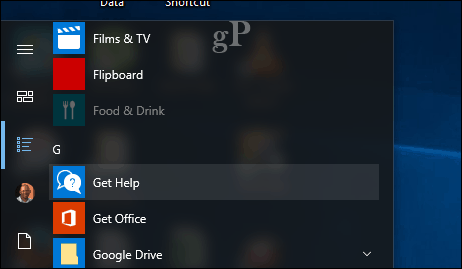
Możesz także rozpocząć obsługę czatu za pomocą przeglądarki internetowej. Udaj się do Microsoft Skontaktuj się z nami następnie kliknij Zaczynaj przycisk.
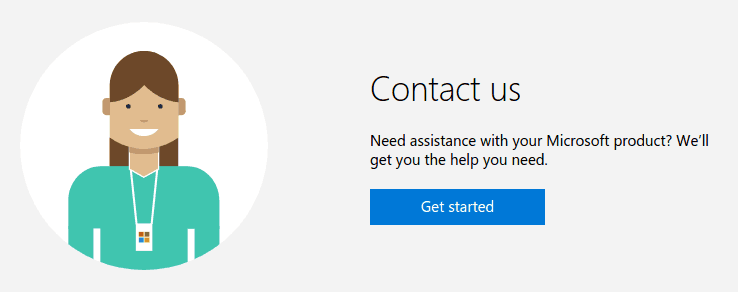
Rodzaj test w oknie czatu naciśnij Wchodzić. Kliknij Nie po wyświetleniu monitu o odpowiedź.
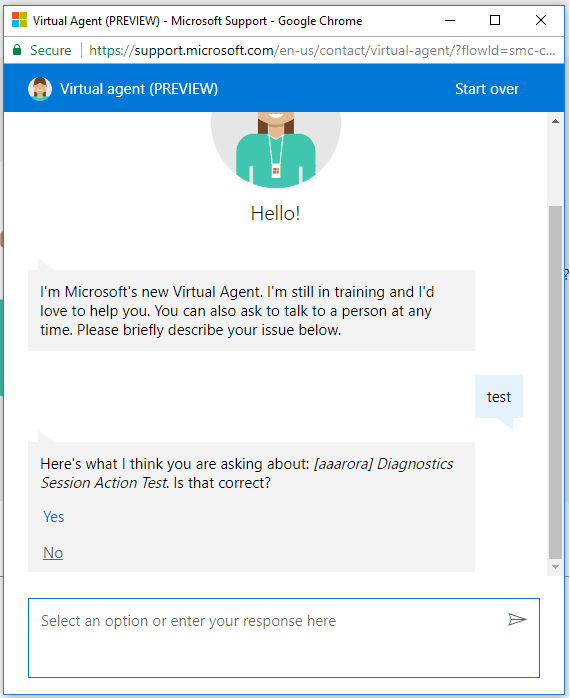
Kliknij Nie jeszcze raz kliknij rozmawiać z osobą.
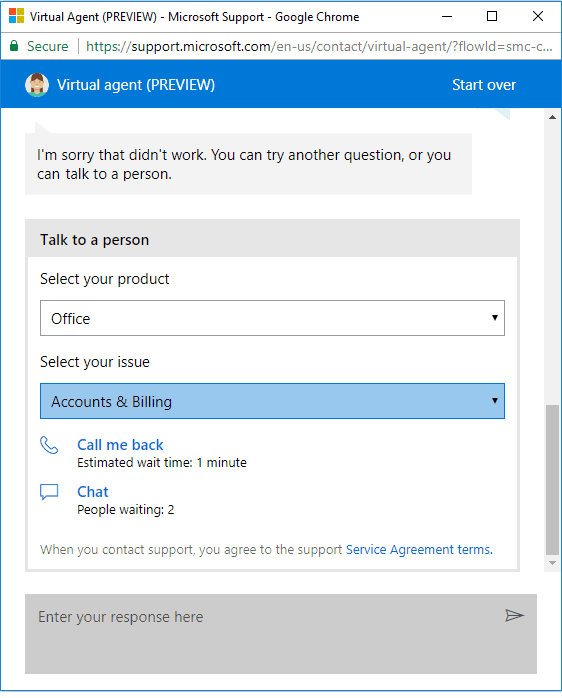
Korzystanie z Get Gelp w Windows 10
Kliknij Usługi i aplikacje następnie kliknij Windows.
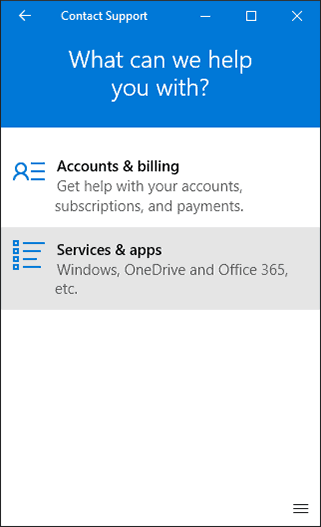
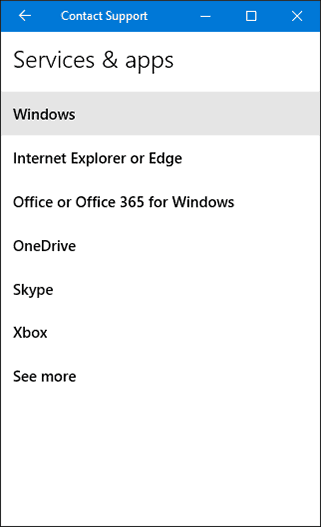
Kliknij Konfiguracja następnie kliknij Czat online z technologią Microsoft Answer.

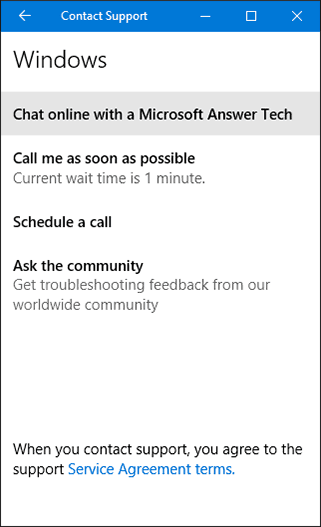
Poczekaj, aż uzyskasz połączenie z Microsoft Answer Tech.
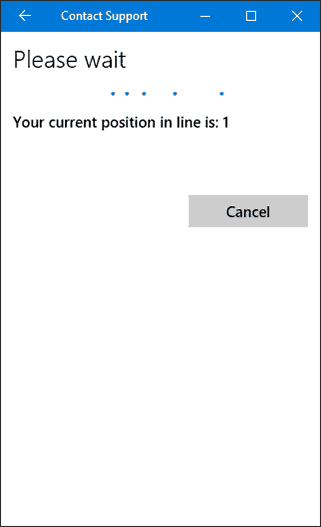
Po przywitaniu się z agentem telefonicznym wyjaśnij swój problem. W tym konkretnym przypadku chcę ponownie aktywować system Windows 10. Możesz zostać poproszony o podanie Klucz produktu Windows 10.
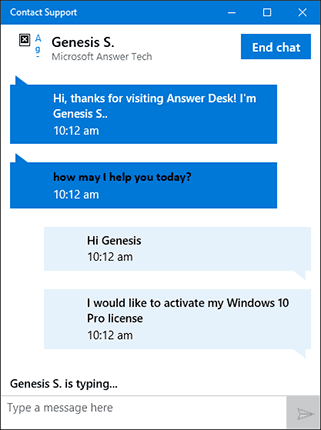
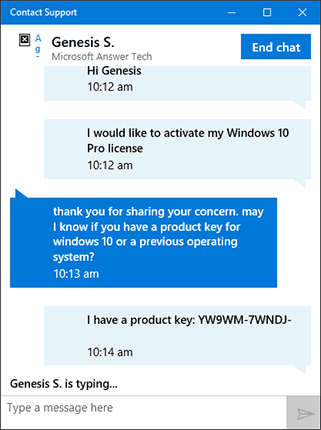
Jeśli reaktywujesz licencję Windows 10, upewnij się, że wyjaśnisz agentowi, który chcesz reaktywować licencję. Podaj identyfikator instalacji wygenerowany wcześniej w kreatorze aktywacji. Po zweryfikowaniu identyfikatora instalacji otrzymasz identyfikator potwierdzenia.
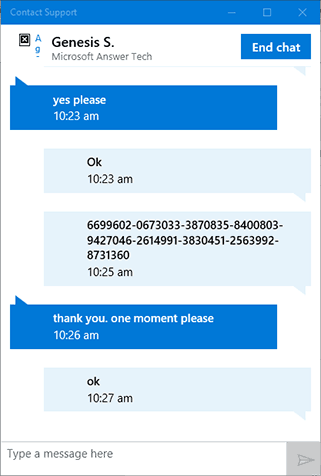
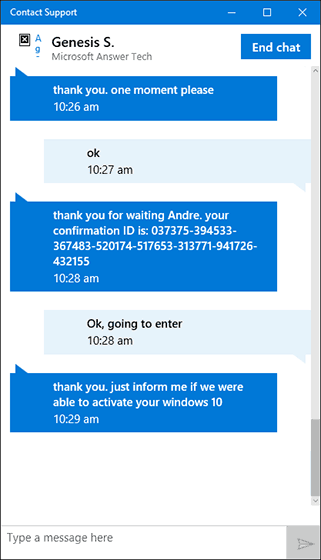
Kontynuuj, aby wprowadzić identyfikator potwierdzenia, a następnie kliknij Aktywuj system Windows. I powinieneś być dobry!
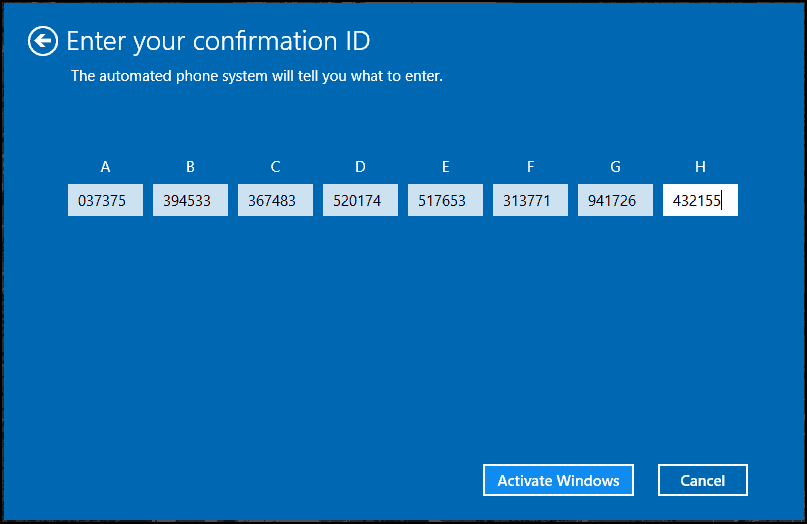
Możesz powiadomić agenta, że problem został rozwiązany, a następnie zamknąć okno czatu.
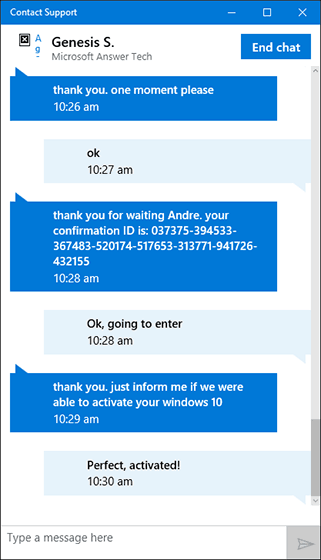
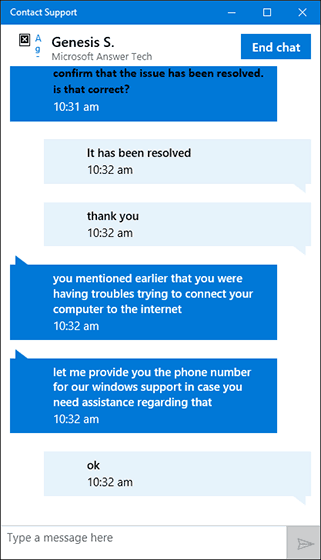
Pomoc na czacie można również wykorzystać do rozwiązania i rozwiązania innych problemów, które mogą występować w systemie Windows 10. Byłem sceptycznie nastawiony do korzystania z tego, ale doświadczenie było miłą niespodzianką.